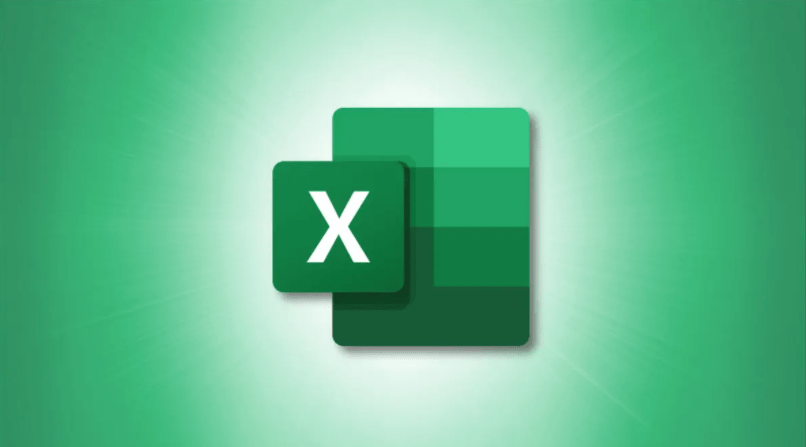Excel Sayfası PDF Olarak Nasıl Kaydedilir;
PDF Olarak Excel Dosyaları
Bir Excel belgesini elektronik tablo yerine PDF dosyası olarak kaydetmek isteyebileceğiniz birçok senaryo vardır.
Excel elektronik tablolarını genellikle kenarlıklı, sayfalı ve kenar boşluklu belgeler olarak düşünmüyoruz. Ancak, bu dosyaları okunabilen, yazdırılabilen veya başkalarına dağıtılabilen PDF belgelerine dönüştürmek söz konusu olduğunda , bunun bilincinde olmanız gerekir. Dosyanız, diğer sayfalarda rastgele başıboş sütunlar veya okunamayacak kadar küçük hücre boyutları olmadan okunabilir ve anlaşılabilir olmalıdır.
Sayfayı Ayarlama
Office 2008 veya sonraki bir sürümünü kullanıyorsanız Sayfa Düzeni sekmesine gidin.
Kenar Boşlukları: Bir belgenin kenarı ile ilk hücre arasındaki boşluk ne kadar büyük
Oryantasyon: Bitmiş dosyanızın yatay mı yoksa dikey mi olmasını istediğiniz
Boyut: Biten belgenizin sayfa boyutu
Bunlar çoğunlukla bir Word belgesinde olduğu gibi çalışır, bu nedenle bunları bitmiş PDF’nizin nasıl görünmesini istediğinize göre ayarlayın. Dikey olarak kaydedilen sayfalar, son yazdırma alanının dışında kalan sütunlara sahip olma eğilimindedir.
Ek olarak, son düzeninize bir üst bilgi ve alt bilgi ekleyebilirsiniz. Sayfa Yapısı bölümünün sağ alt köşesindeki oka tıklayın, ardından Üst Bilgi/Alt Bilgi sekmesine tıklayın. Office’in oluşturduğu seçeneklerden birini seçebilir veya “Özelleştir” özelliğini kullanarak kendi seçeneklerinizden birini oluşturabilirsiniz.
Ayrıca çıktınızın arka planını değiştirme seçeneğiniz de vardır. Bunu yapmak için Sayfa Yapısı’ndaki Arka Plan düğmesini tıklayın. Dizüstü bilgisayarınızdan veya buluttan bir görüntü seçebilirsiniz ve bu görüntü tüm sayfanız boyunca döşenecektir.
PDF Olarak Kaydetme veya Yazdırma
Dosyayı Excel’de PDF olarak kaydetmek için Farklı Kaydet iletişim kutusunu açın ve “Kayıt türü” açılır menüsünden PDF’yi seçin. Alternatif olarak, Dışa Aktar > XPS/PDF’ye Dışa Aktar’a gidebilirsiniz. Buradan, birkaç seçeneğiniz var. Dosyayı, belgenin nihai kalitesini ve dosya boyutunu belirleyecek olan Standart veya Minimum için optimize etmeye karar verebilirsiniz.
Seçim: Seçtiğiniz mevcut hücreler
Etkin Sayfalar: İçinde bulunduğunuz geçerli sayfa
Tüm Çalışma Kitapları: Üzerinde çalıştığınız geçerli dosyadaki tüm çalışma kitapları
Tablo: Microsoft Excel aracılığıyla oluşturduğunuz tanımlı bir tablo
Ayrıca, belirlediğiniz yazdırma alanını tamamen yok saymayı da seçebilirsiniz.
Dosyayı PDF olarak da yazdırabilirsiniz.
Adobe PDF, Foxit veya PDF Xchange gibi başka bir PDF sürücünüz varsa, bunlardan birini de kullanabilirsiniz. “Yazdır”a tıklamadan önce, her şeyin doğru göründüğünden emin olmak için baskı önizlemenize bakın.